A 8 legjobb vezeték nélküli fejhallgató

Fedezd fel a 8 legjobb vezeték nélküli fejhallgatót, amelyeket az igényeid, életmódod és költségkereted függvényében választhatsz.
A Steam az egyik legkedveltebb játékplatform. A Steam-felhasználók tipikus hibát tapasztaltak, ez a „ Steam Error Code 105 ”. Ezt a hibát egy üzenet követi, amely a következőt írja : Steam hibakód: – 105 „Nem lehet csatlakozni a szerverhez. Lehetséges, hogy a szerver offline állapotban van, vagy Ön nem csatlakozik az internethez ” ez akkor is megjelenik, ha a felhasználónak működő és működő webkapcsolata van. Először is megismerjük az okokat, amelyek miatt ez a hiba előfordult.
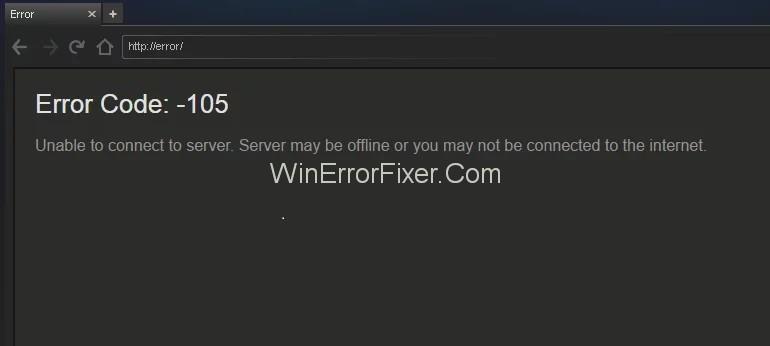
Tartalom
Miért jelenik meg a 105-ös hibakód a Steamben?
A Steam Error Code 105 leggyakoribb okai a következők:
Internetkapcsolat : A lassú és instabil internetkapcsolat kiválthatja ezt a hibát. Megszakadhat a kommunikáció a rendszer és a Steam felhasználó között.
DNS-beállítások : Az ilyen típusú hibák másik oka a DNS-beállítások. A DNS az internet telefonkönyve. Előfordulhat, hogy blokkolja a steam egyes tartalmát a szerverhez való csatlakozásban.
Hirdetésblokkoló: Szinte minden felhasználó használja az Adblockert a megszakítások elkerülése érdekében. Az Adblocker blokkol minden nem kívánt hirdetést, de néha ezek okozhatják a problémát. Lehetséges, hogy blokkolják a hozzáférést a steam üzlethez. Ennek eredményeként előfordulhat, hogy nem lát mást, csak a Steam Error Code 105 üzenetet.
Most, hogy megértette a hiba okait, térjünk át a Steam Error Code 105 probléma megoldására. Győződjön meg arról, hogy ezeket a megadott sorrendben használja, hogy elkerülje a kockázatot vagy a konfliktust.
A Steam hibakód javítása: – 105 „Nem lehet csatlakozni a szerverhez”
Számos módszer létezik a Steam 105-ös hibakód kijavítására, az alábbiak szerint:
1. megoldás: Indítsa újra az Internet Routert
Amint azt korábban tárgyaltuk, az internetkapcsolat okozhatja a problémákat a szerverhez való csatlakozás során. Következésképpen ennél a módszernél az Internet Routert újraindítjuk.
1. lépés: Az első lépésben ki kell húzni az útválasztó „ tápkábelét ”.
2. lépés: Várjunk egy kicsit, és csatlakoztassuk újra.
3. lépés: Tartsa ki, amíg engedélyezi az internet-hozzáférést.
4. lépés: Indítsa el a Steam alkalmazást, és ellenőrizze, hogy a probléma megoldódott-e.
Ha nem valószínű, hogy még mindig megjelenik ez a hiba, módosítsa a modem területét, és helyezzen át különböző távoli eszközöket a modemről a jelminőség javítása érdekében.
2. megoldás: Öblítse ki a DNS-t
A tartománynévszerverek (DNS) kezelik és karbantartják a tartománynevek könyvtárát, és lefordítják azokat Internet Protocol (IP) címekre. Néha a DNS-beállítások megakadályozhatják bizonyos összetevők megfelelő működését. Az alábbiakban leírt lépések követésével javíthatjuk a hibát.
1. lépés: Nyomja le teljesen a „ Windows + R ” billentyűket.
2. lépés: Írja be a „ cmd ” parancsot a futtatási rövidítésbe, és nyomja meg az Enter billentyűt .
3. lépés: Ezt követően írja be a következő parancsot a Parancssor ablakba.
ipconfig /flushdns
4. lépés: Most nyomja meg az Enter billentyűt , és fejezze be az eljárást.
5. lépés: Indítsa újra a számítógépet, és futtassa a Steam-ügyfelet.
6. lépés: Ellenőrizze, hogy a Steam Error Code 105 probléma megoldódott-e vagy sem.
3. megoldás: Tiltsa le az Ad-Blocker bővítményt
Az AdBlocker a böngésző bővítménye. A reklámblokkoló feladata a hirdetések blokkolása. Néha az AdBlocker okozhatja a problémát, és blokkolhatja a Steamhez való hozzáférést. A következő lépések segítenek letiltani az AdBlocker bővítményt a böngészőben.
Chrome esetén:
1. lépés: Kattintson a „ Menü ” gombra.
2. lépés: Mozgassa a mutatót a „ További eszközök ” lehetőség felé.
3. lépés: Most válassza ki a „ Bővítmények ” elemet a listából.
4. lépés: Kattintson a „ Ad Blocker ” bővítmény előtti kapcsolóra a letiltásához.
5. lépés: Futtassa a Steam szoftvert, és ellenőrizze, hogy a Steam Error Code 105 probléma továbbra is fennáll-e.
Firefox esetén:
1. lépés: Kattintson a „ Menü ” elemre a jobb felső sarokban, majd válassza a „ Kiegészítések ” lehetőséget a listából.
2. lépés: Kattintson a „ Ad Blocker ” bővítményre, és válassza a „ Letiltás ” lehetőséget.
3. lépés: Futtassa a Steam alkalmazást, és ellenőrizze, hogy fennáll-e a probléma.
Microsoft Edge esetén:
1. lépés: Kattintson a „ Beállítások ” elemre a jobb felső sarokban.
2. lépés: Most lépjen a „ Bővítmények ” lehetőségre.
3. lépés: Kattintson a „ Ad Blocker ” bővítményre, és válassza a „ Letiltás ” lehetőséget. Ezután futtassa a Steam klienst.
4. lépés: Ellenőrizze, hogy a Steam Error Code 105 probléma továbbra is fennáll-e.
4. megoldás: Távolítsa el a hirdetésblokkolót
El fogjuk távolítani az AdBlocker bővítményt, mivel az problémákat okozhat a Steam klienssel.
1. lépés: Tartsa lenyomva a „ Windows + R ” billentyűt, és írja be az „ appwiz.cpl ” parancsot .
2. lépés: A következő lépésben koppintson duplán a használt hirdetésblokkoló nevére.
3. lépés: Válassza az „ Igen ” lehetőséget a promptban, és kövesse az utasítások többi részét. Várja meg, amíg a program eltávolításra nem kerül.
4. lépés: Most futtassa a Steam klienst.
Olvassa el a következőt:
Következtetés
A fenti módszerek segítenek a Steam hibakód -105 "nem tud csatlakozni a szerverhez" kijavításában. Ez a hiba meglehetősen gyakori, és könnyen kezelhető. Megadtuk Önnek a legjobb módszereket a hiba elhárítására. Ha minden módszert megvizsgál, kijavíthatja a problémát.
Fedezd fel a 8 legjobb vezeték nélküli fejhallgatót, amelyeket az igényeid, életmódod és költségkereted függvényében választhatsz.
Ha fejleszteni szeretnéd a felszerelésedet, nézd meg ezt az alapvető felszerelések listáját, amelyek javítják a játékélményedet.
Tudja meg, hogyan lehet kijavítani a szerverhez való csatlakozás sikertelen hibakódját (4008), amikor a Warhammer 40,000: Darktide-t próbálja játszani, és tanulja meg, miért jelentkezik ez a hiba.
A Steam Deck egy erőteljes kézi eszköz, amely lehetővé teszi PC-játékok játszását útközben. Az EmuDeck segítségével könnyedén futtathat klasszikus játékokat régebbi konzolokról. Ismerje meg, hogyan telepítheti és használhatja az EmuDeck-et a Steam Deck-en.
A gyakori Steam összeomlásoknak számos oka lehet. Itt van 9 lehetséges megoldás, amelyek segíthetnek visszatérni a játékhoz.
Tudja meg, hogyan kezelje a Fekete Mítosz: Wukong összeomlásait, hogy megszakítás nélkül élvezhesse ezt az izgalmas akció RPG-t.
Keresel módokat a PS5 belső tárhely frissítésére? Ez a legjobb útmutató, amit az interneten megtalálhatsz a PS5 tárhely frissítésével kapcsolatban.
Ha kifogytál a belső tárolóhelyből a Sony PlayStation 5-ön vagy PS5-ön, tudni szeretnéd a PS5 NVMe követelményeket a tárolás bővítési céllal.
Mik azok a Gacha játékok és miért népszerűek? Fedezze fel a Gacha játékokat, azok típusait és érdekességeit ebben a részletes blogbejegyzésben.
Olvassa el ezt, hogy megtudja a Fortnite battle royal PC-verzióját. Ha most kezdi játszani, nézze meg, hogyan töltheti le, telepítheti, konfigurálhatja és játszhat ingyen a Fortnite battle royal PC-n.







